「マルウェアに感染したかもしれない」
パソコンを使っていると、誰もが一度はヒヤリとした経験があるのではないでしょうか。
不審なポップアップ広告が表示されたり、急にパソコンの動作が遅くなったり。
これらの症状は、マルウェアに感染している可能性を示しています。
私の知人の会社では、ある社員が不審な添付ファイルを開いたことが原因で、社内ネットワーク全体がマルウェアに感染し、業務が一時停止するという深刻な事態に陥りました。
マルウェアは、もはや他人事ではありません。
しかし、その仕組みや感染経路、そして適切な対策方法を知ることで、感染のリスクを大幅に減らすことができます。
今回の記事では、パソコン初心者の方でもマルウェア感染の基本から最新の対策まで、専門用語を避けながら分かりやすく解説します。
ぜひこの記事を読んで、ご自身のパソコンを脅威から守るための知識を身につけ、安心してインターネットを利用できる環境を整えましょう。
マルウェア感染とは?その定義と基礎知識

マルウェア感染とは、コンピュータシステムに悪意のあるプログラム(マルウェア)が侵入し、不正な活動を行う状態を指します。
まずはマルウェア感染を正しく理解するための基礎知識から解説します。
マルウェアとは?初心者向けに種類から感染経路、効果的な対策まで徹底解説
マルウェアの目的と種類
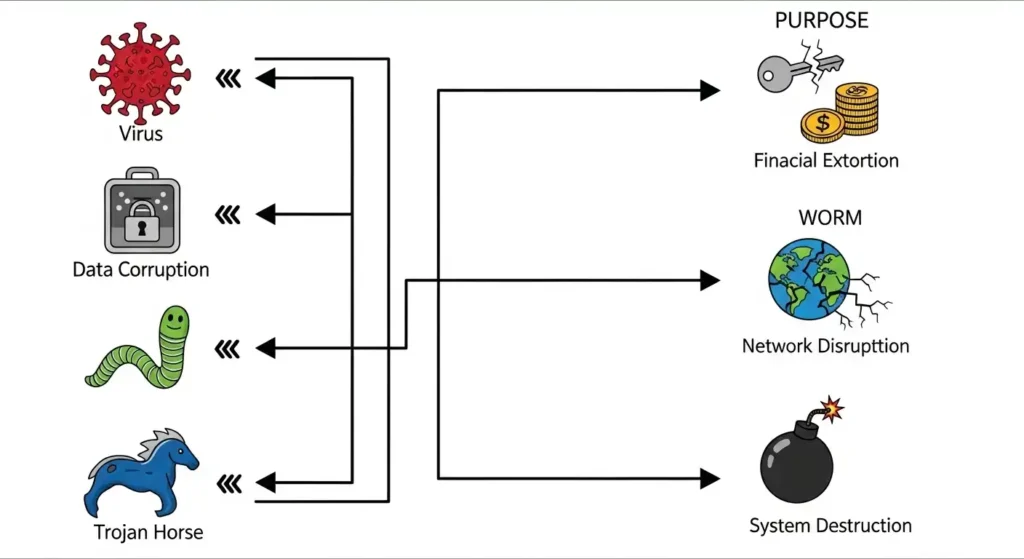
マルウェアの目的はさまざまです。
情報を盗み取ったり、システムを破壊したり、金銭を要求したりと、その種類によって目的が異なります。
代表的な種類には以下のようなものがあります。
- ランサムウェア: データを暗号化して身代金を要求する
- ウイルス: 他のファイルに寄生し自己増殖する
- トロイの木馬: 正規のプログラムに偽装してシステムに侵入する
- スパイウェア: ユーザーの操作を監視し情報を盗み出す
知っておきたいマルウェアの種類一覧|初心者でもわかる対策と見分け方
マルウェア感染の仕組み

マルウェアは、ユーザーが意図しない形でシステム内に侵入します。
感染の仕組みは、悪意のあるプログラムがパソコンのファイルやシステムに「感染」して悪事を働くというものです。
これは、人間が風邪のウイルスに感染し、体調不良を引き起こすのと同様のイメージです。
感染したプログラムは、システムリソースを勝手に消費したり、外部にデータを送信したりと、さまざまな不正活動を行います。
危険なマルウェア感染経路と手口
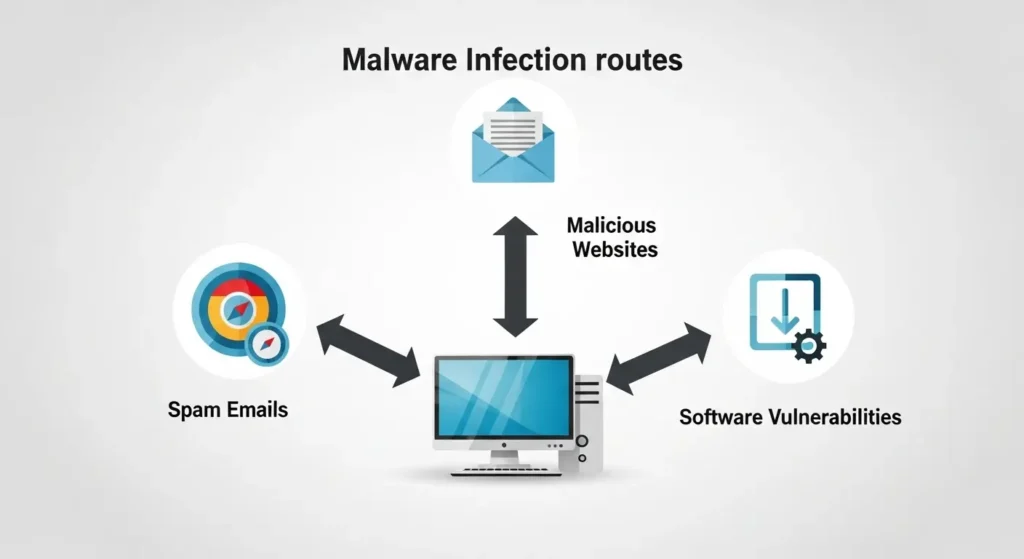
マルウェア感染を防ぐには、その侵入経路を知ることが最も重要です。
ここでは、特に注意すべき主な感染経路と、攻撃者が使う具体的な手口を解説します。
電子メールによる感染
電子メールは、最も古典的でありながら、今もなお多くのマルウェア感染を引き起こす主要な経路です。
手口
攻撃者は、取引先や宅配業者を装った偽のメールを送信します。メールにはウイルスが仕込まれた添付ファイルが挿入されています。
ユーザーがそのファイルを開いた瞬間にマルウェアが実行されます。
対策
身に覚えのないメールや、内容に不審な点があるメールの添付ファイルは絶対に開かないようにしましょう。
不正なWebサイトからの感染
Webサイトの閲覧だけでマルウェアに感染してしまうケースも増えています。
手口
攻撃者は、正規のサイトに似せた偽サイトを作成し、ユーザーを誘導します。
また、正規のサイトの広告枠に悪意のあるプログラムを仕込み、ユーザーがサイトを閲覧しただけで自動的にマルウェアをダウンロードさせる「ドライブバイダウンロード」という手口もあります。
対策
URLをよく確認し、信頼できないサイトにはアクセスしないようにしましょう。
ソフトウェアの脆弱性を悪用した感染
OSやアプリケーションのセキュリティ上の弱点(脆弱性)は、マルウェアの侵入経路として悪用されます。
手口
攻撃者は、脆弱性を突いてユーザーの知らないうちにマルウェアをシステムにインストールします。
対策
OSやアプリケーションのアップデートを常に最新の状態に保ち、セキュリティパッチを適用することが重要です。
ファイル共有ソフトやUSBメモリからの感染
ファイル共有ソフトやUSBメモリもマルウェア感染の経路となります。
手口
ファイル共有ソフトを通じてダウンロードしたファイルにマルウェアが潜んでいたり、感染したUSBメモリをパソコンに接続した際に自動実行されたりすることがあります。
対策
不正なファイルはダウンロードしない、信頼できないUSBメモリはパソコンに接続しないよう注意しましょう。
感染後のパソコンに現れる兆候と症状
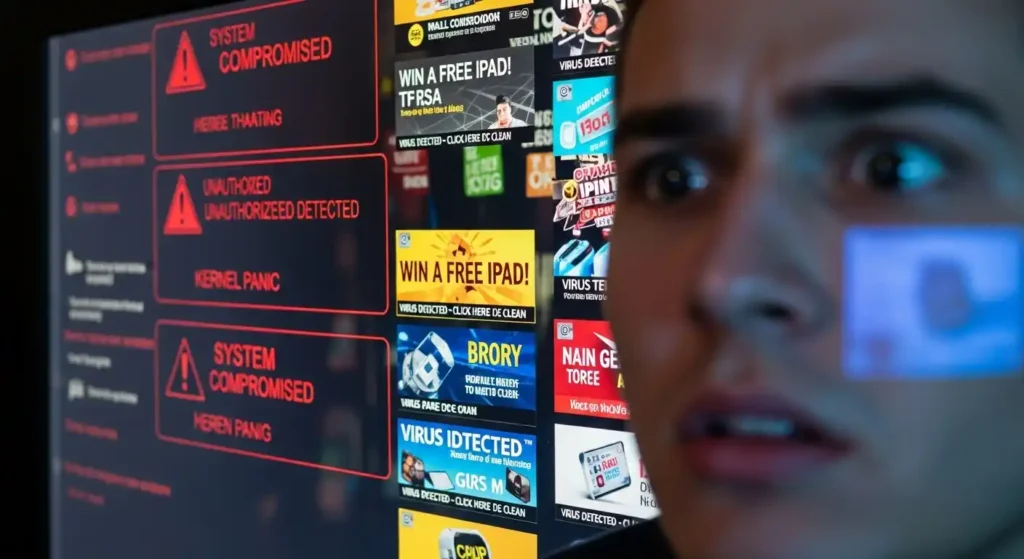
マルウェアに感染すると、パソコンはさまざまな異常な動作を起こします。
感染の兆候を早期に把握することが、被害を最小限に抑えるための第一歩です。
パソコンの動作に異変がある
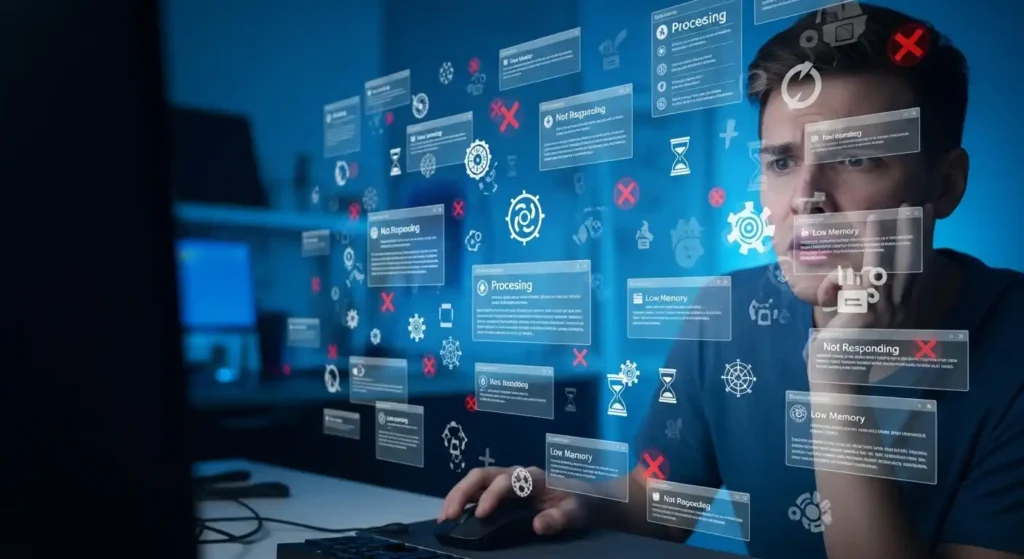
動作の遅延
突然パソコンの起動やシャットダウンが遅くなったり、アプリの応答が鈍くなったりします。
マルウェアがシステムリソースを大量に消費している可能性があります。
意図しない動作
マウスカーソルが勝手に動いたり、キーボードの入力がうまくいかなかったり、勝手にアプリケーションが起動・終了したりします。
不審なファイルやフォルダ
デスクトップやフォルダ内に、身に覚えのないファイルやアイコンが作成されていることがあります。
画面やブラウザに異変がある
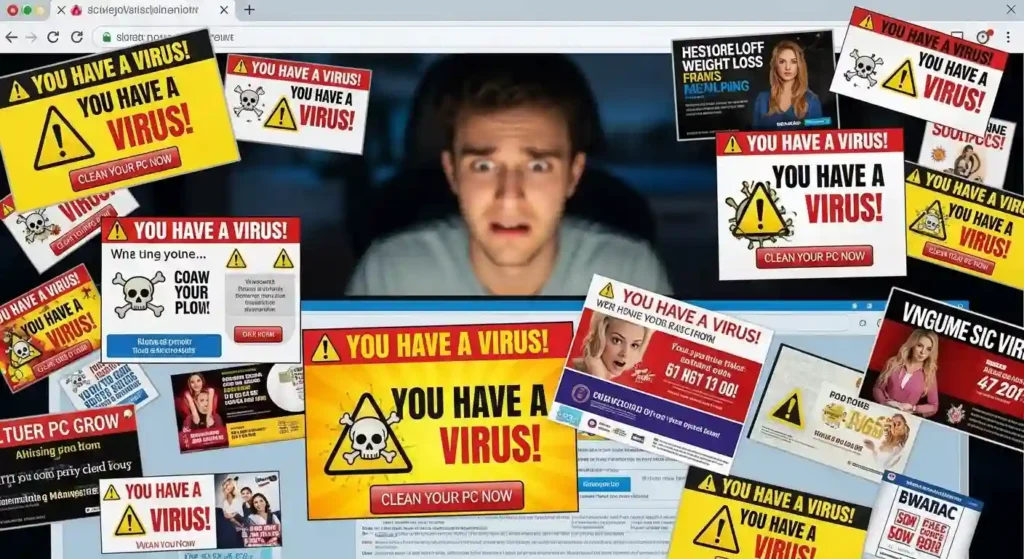
不審なポップアップ広告
ウェブサイトを閲覧中に、大量の不審な広告がポップアップで表示されるようになります。
ブラウザの設定変更
ホームページや検索エンジンが勝手に変更されたり、ツールバーが勝手にインストールされたりします。
偽の警告メッセージ
「ウイルスに感染しました!」という偽の警告画面が表示され、特定のソフトの購入を促されることがあります。
通信やセキュリティに異変がある
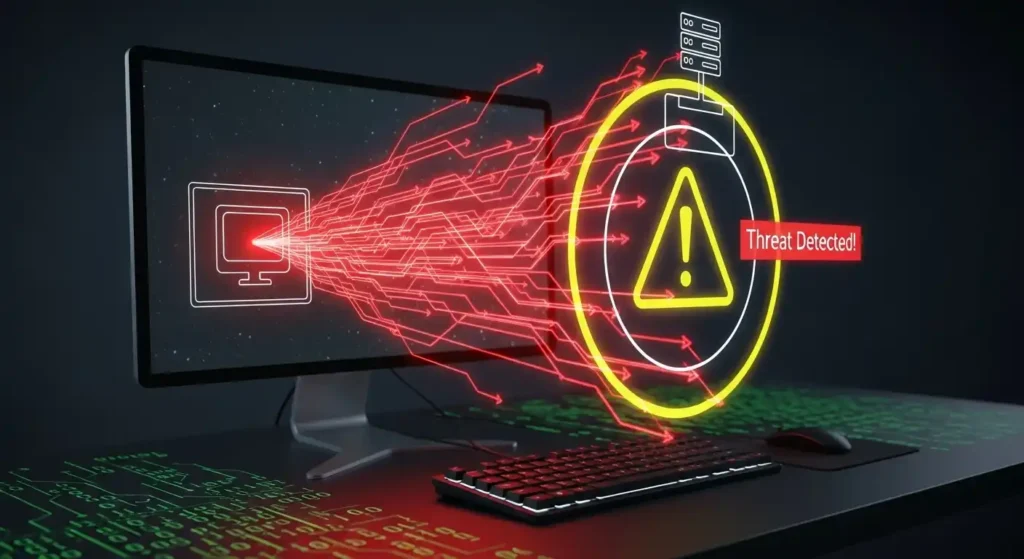
通信速度の低下
マルウェアが外部と不正な通信を行っているため、インターネットの速度が低下することがあります。
セキュリティソフトの無効化
セキュリティソフトが勝手に停止されたり、削除されたりします。
不審なアクセス履歴
メールやSNSなどのアカウントに、身に覚えのないログイン履歴やメッセージの送信履歴が見つかることがあります。
感染を防ぐための効果的な対策

マルウェア感染は、事前の対策でほとんど防ぐことが可能です。
ここでは、2025年最新の動向を踏まえた効果的な対策を解説します。
信頼できるセキュリティソフトの導入と活用
マルウェア対策の基本中の基本は、信頼できるセキュリティソフトを導入することです。
AIを活用した検知機能
近年では、AIが未知のマルウェアの挙動を予測して検知する機能が搭載された製品が増えています。
常に最新のソフトを利用することで、巧妙な攻撃にも対応できます。
リアルタイム保護
常にシステムを監視し、マルウェアが侵入しようとした瞬間にブロックする機能です。
この機能を有効にしておくことが重要です。
定期的なスキャン
パソコン全体を定期的にスキャンし、マルウェアが潜んでいないか確認しましょう。
マルウェアチェックのやり方|感染の兆候と今すぐできる対処法を徹底解説
Windows ウイルススキャン完全ガイド:Defenderから外部ソフトまで徹底解説
OSとアプリケーションの最新状態の維持
セキュリティの脆弱性は、マルウェア感染の主要な原因の一つです。
自動更新の設定
- OS(WindowsやmacOS)
- Webブラウザ
- Officeソフト
などの更新は、自動更新を有効にしておきましょう。
脆弱性診断
企業や組織では、定期的にシステムの脆弱性を診断するサービスを活用し、問題点を事前に把握することが求められます。
従業員へのセキュリティ教育の徹底
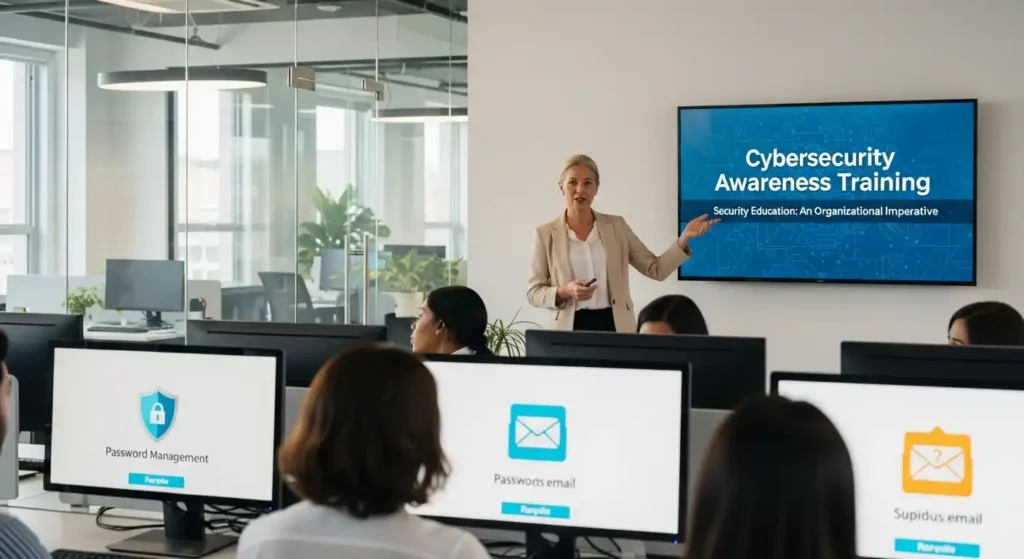
マルウェア感染の多くは、ユーザーの不注意によって引き起こされます。
標的型攻撃への注意喚起
攻撃者が特定の企業や組織を狙う標的型攻撃が増加しています。
従業員に対し、不審なメールや添付ファイルを開かないよう教育を徹底することが必要です。
パスワード管理の重要性
パスワードの使い回しや簡単なパスワードは、不正アクセスの原因となります。
サービスごとに異なるパスワードを設定し、二段階認証を活用しましょう。
Windowsパスワード管理の決定版!安全に保存・活用する完全ガイド
データのバックアップ
万が一マルウェアに感染してしまった場合でも、大切なデータを失わないようにバックアップを取ることが非常に重要です。
外部デバイスへの保存
定期的にデータをUSBメモリや外部ハードディスクにバックアップしましょう。
Windowsバックアップ外付けHDD完全ガイド|初心者向け設定から復元まで
クラウドサービスの活用
クラウドストレージサービスを利用すれば、自動的にデータのバックアップを行うことが可能です。
マルウェア感染後の対処法と復旧
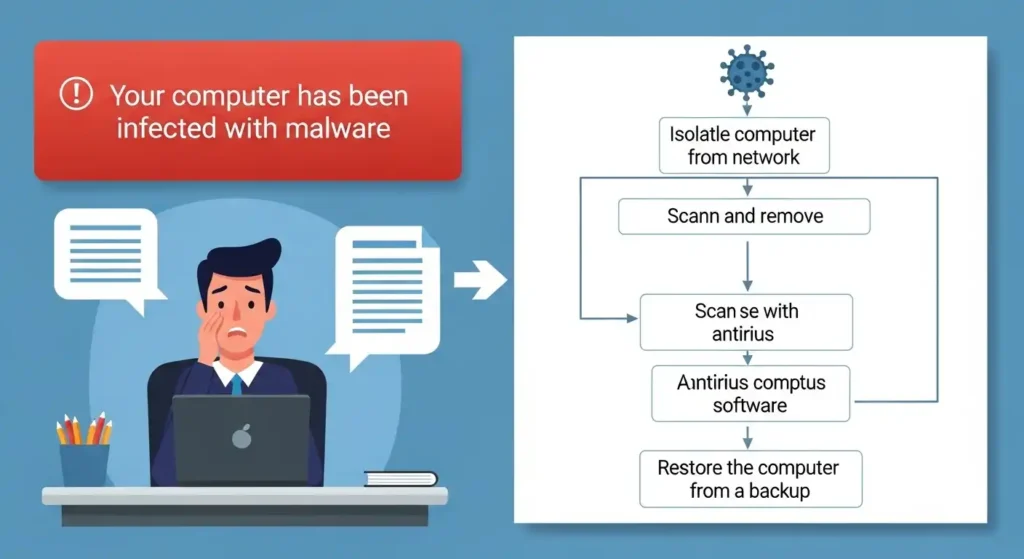
もしマルウェアに感染してしまったら、慌てず冷静に対処することが大切です。
知人の会社での事例を参考に、具体的な対処法を見ていきましょう。
ネットワークからの隔離
感染が疑われるパソコンは、すぐにネットワークから物理的に切り離しましょう。
Wi-Fiを切断したり、LANケーブルを抜いたりするなどの対応が考えられます。
これにより、マルウェアがネットワークを通じて他のデバイスに感染を広げるのを防ぐことができます。
ウイルス対策ソフトでの駆除
パソコンを安全な状態で起動し、信頼できるウイルス対策ソフトでフルスキャンを実行します。
検出されたマルウェアは、ソフトの指示に従って速やかに削除または隔離しましょう。
データの復旧
駆除が完了したら、バックアップからデータを復旧します。
ランサムウェアに感染した場合でも、バックアップがあれば被害を最小限に抑えられます。
再発防止策の徹底
感染した原因を特定し、再発防止策を策定します。
知人の会社では、この経験を教訓に、全社員への情報セキュリティ教育を強化し、不審なメールの報告を徹底するようになりました。
2025年最新のAIを活用したマルウェア対策の現状

近年、AIの進化とともにマルウェア攻撃も巧妙化しています。
しかし、同時にAIを活用したマルウェア対策も進化しています。
ここでは、AIがどのようにマルウェア対策に貢献しているのか解説します。
AIによる脅威検知の高度化
従来のウイルス対策ソフトは、パターンマッチングという手法で既知のマルウェアを検出していました。
しかし、毎日何百万という新しいマルウェアが開発される現在では、この手法だけでは限界があります。
AIは、プログラムの挙動や通信内容をリアルタイムで分析します。
未知のマルウェアであってもその悪意のある活動を予測して検知することが可能です。
AIを活用したセキュリティソリューションの導入
企業や組織では、AIを活用したEDR(Endpoint Detection and Response)といったソリューションの導入が進んでいます。
EDRは、端末上で不審な挙動を検知した際に、自動でその活動を停止させ、管理者へ報告する機能を持っています。
マルウェア感染を早期に発見し、迅速に対応することができます。
最新の脅威に備えるためのポイント
AI搭載のセキュリティ製品
個人ユーザーもAIを搭載したセキュリティ製品を選ぶことで、最新の脅威に備えることができます。
情報収集
最新のサイバー攻撃の手法や動向について、IPA(情報処理推進機構)などの信頼できる情報源から常に情報を収集し、知識をアップデートすることが重要です。
マルウェア感染に関するよくある質問
Q1: 無料のウイルス対策ソフトでも十分ですか?
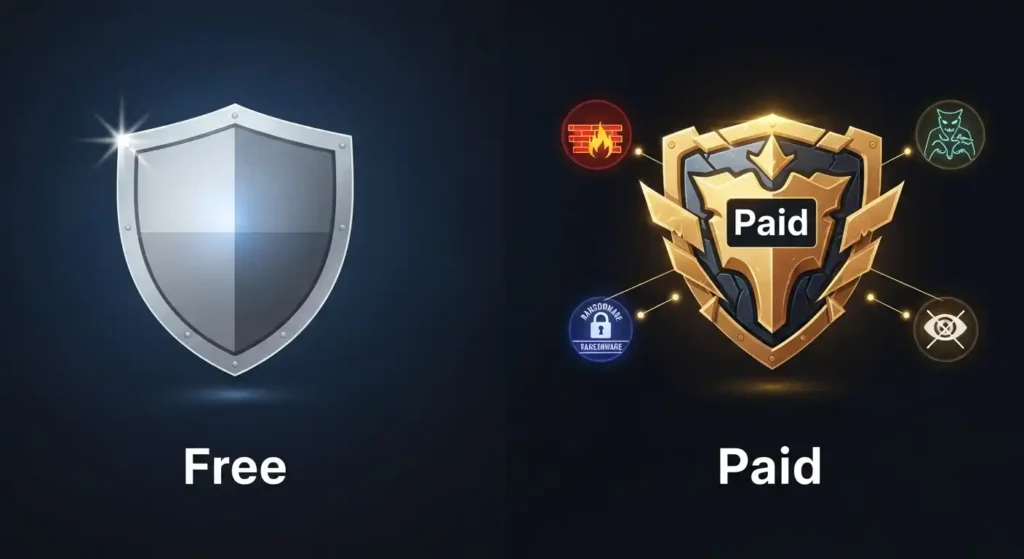
A1: 無料のソフトでも基本的な保護機能はありますが、有料版に比べて機能が限定的な場合が多いです。
より高度な保護機能や、AIによる最新の脅威検知機能を求める場合は、有料版の導入も検討してみましょう。
Q2: スマートフォンもマルウェアに感染しますか?
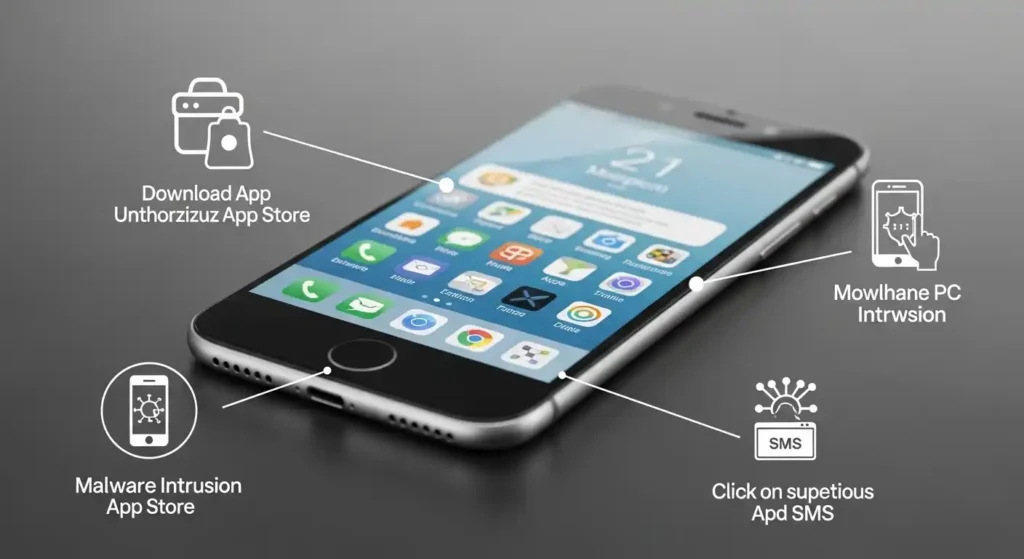
A2: はい、スマートフォンもマルウェアの脅威に晒されています。
特に、不審なメールやSMSに記載されたURLをクリックしたり、正規のアプリストア以外からアプリをダウンロードしたりすると、感染する可能性が高まります。
マルウェア感染は予防と対処が鍵
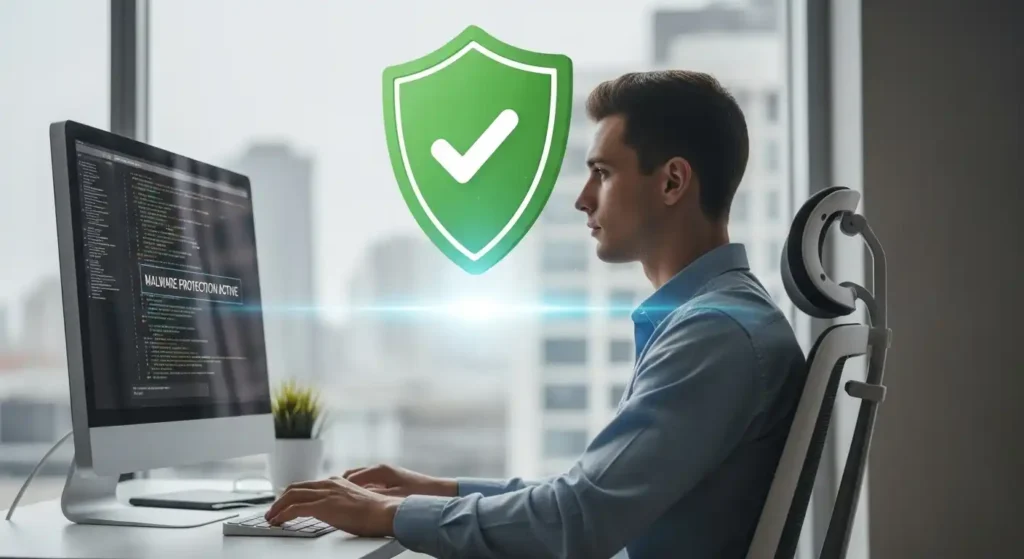
この記事では、マルウェア感染の基礎知識から最新の対策までを解説しました。
マルウェア感染は決して他人事ではありません。
その仕組みや感染経路を知り、適切な予防策を講じることで、そのリスクを大幅に減らすことができます。
もし感染してしまった場合でも、冷静に正しい対処法を行えば、被害を最小限に抑えることが可能です。
この記事が、あなたのデジタルライフを安全に守るための一助となれば幸いです。
外部参考リンク
